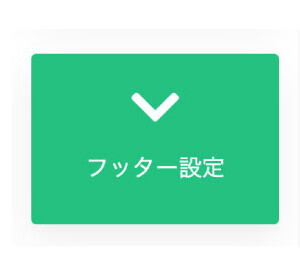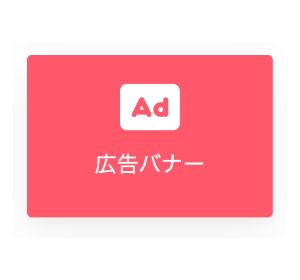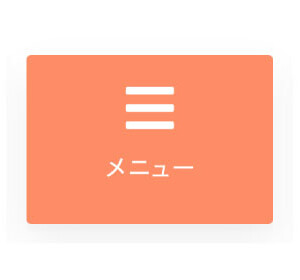【AppcookingCMS】ニュース機能
ニュースの機能では「プッシュ通知」の設定や2種類のニュース設定が可能です。
管理画面の設定方法について紹介していきます。
目次
ニュース設定画面
ニュース設定をするには管理画面に表示している左上のニュースアイコンをクリックします。
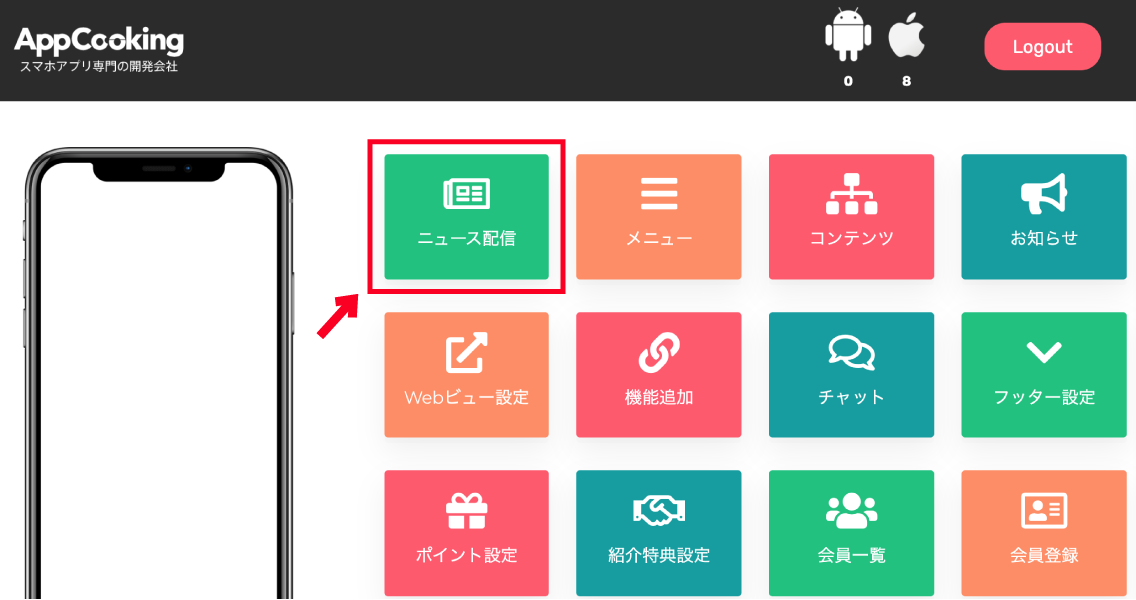
カテゴリーの設定
ニュースの配信内容に合わせてカテゴリーを設定することが可能です。
お知らせ、イベント情報、緊急など、分けているとユーザーからも判りやすいのでおすすめです。
カテゴリーの設定は【+カテゴリ新規登録】をクリックします。
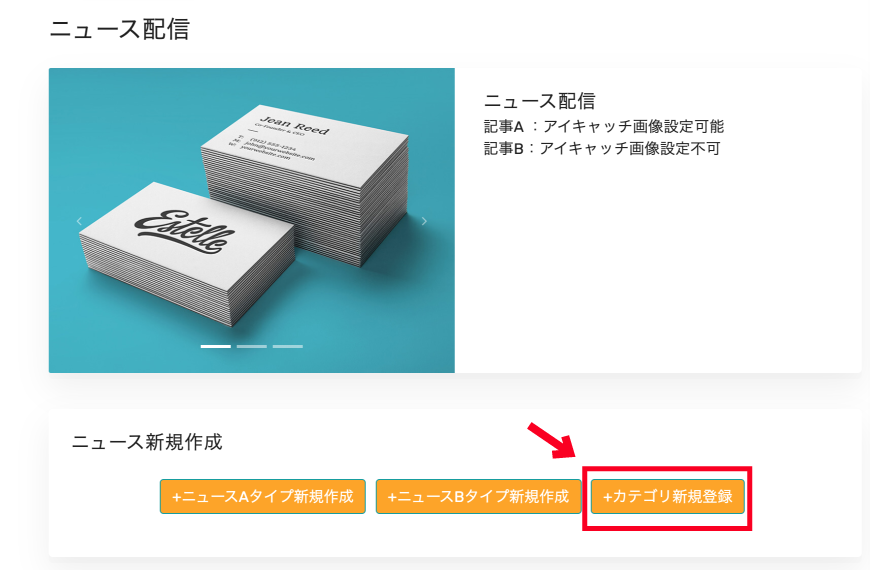
クリックするとカテゴリ一覧に移動します。
そこから【カテゴリ作成】をクリック。
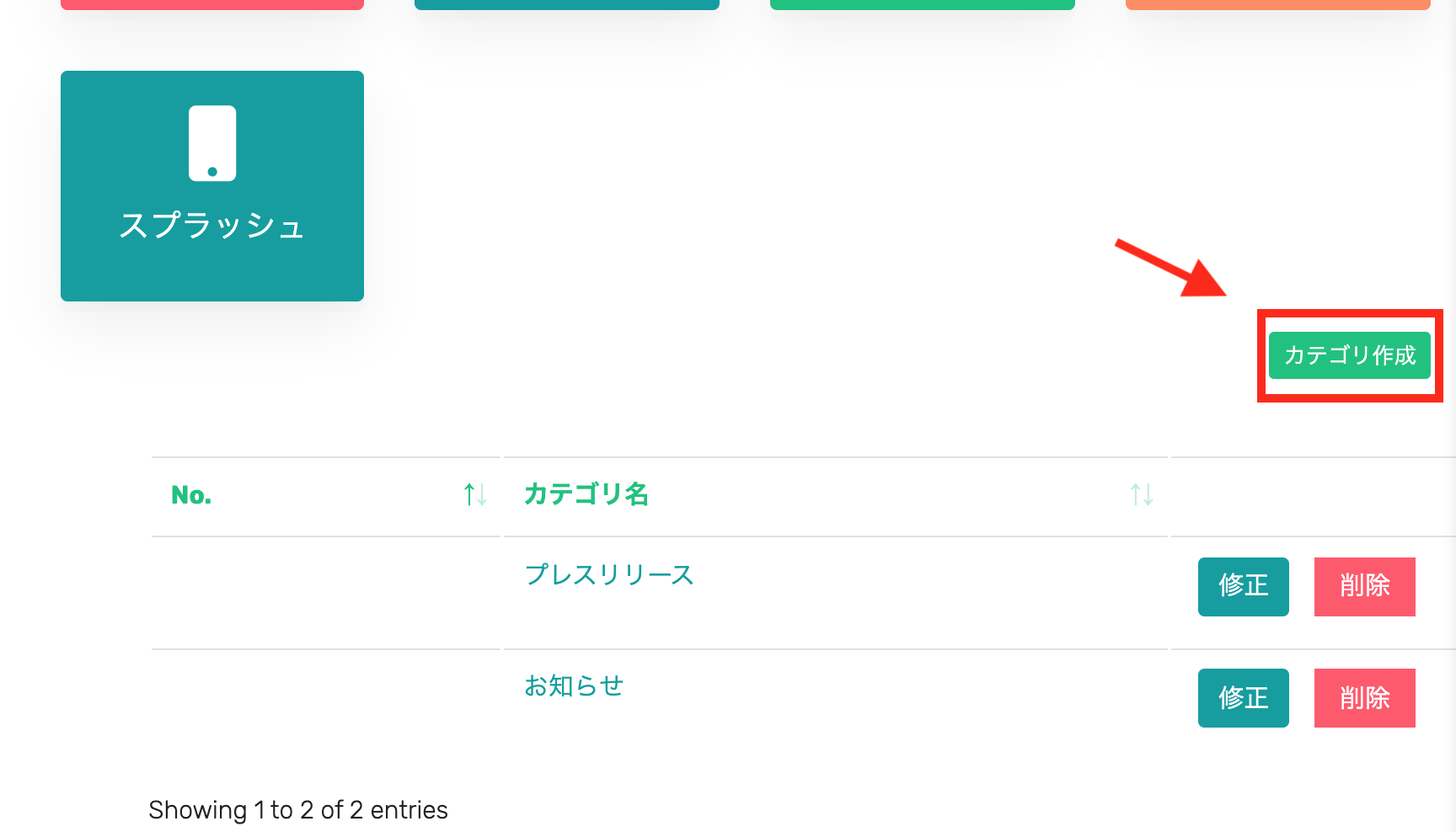
ポップアップが出てきますので、赤枠の部分にカテゴリ名を打ち、保存をクリックして完成です。
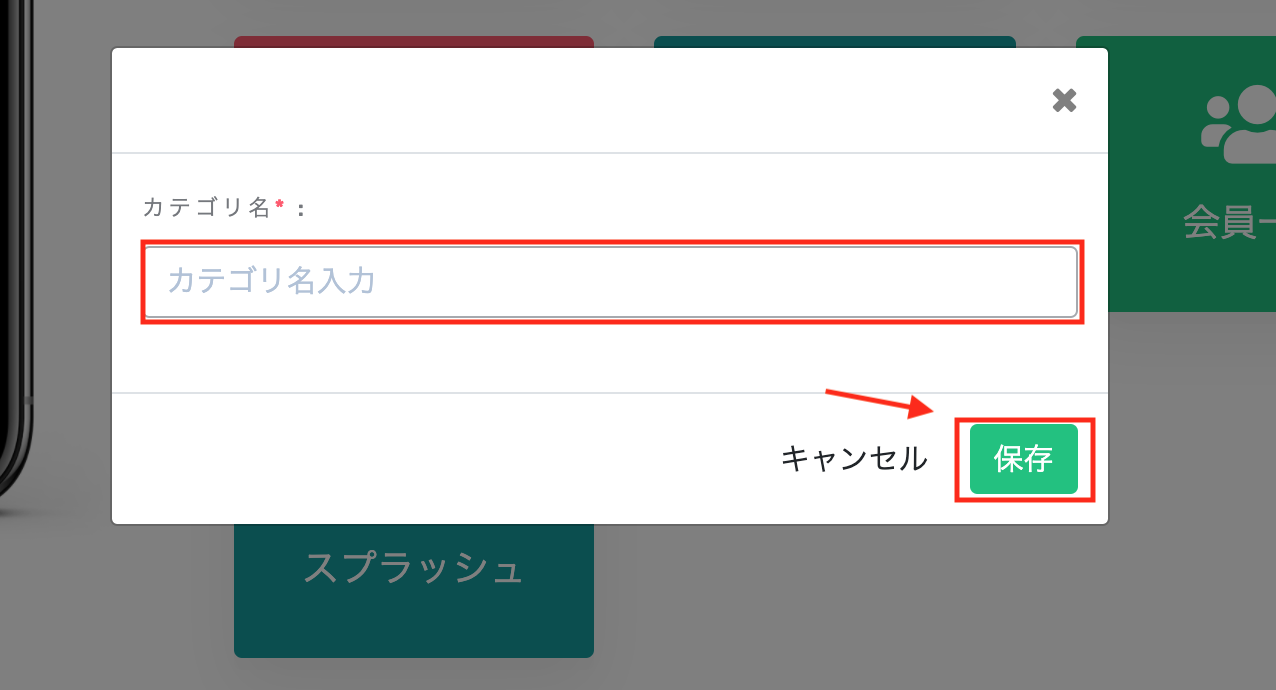
登録したカテゴリはカテゴリ作成ボタンの下に表示されます。
登録後にカテゴリ名を変更したくなった場合は修正、カテゴリごと消したい場合は削除をクリックしてください。
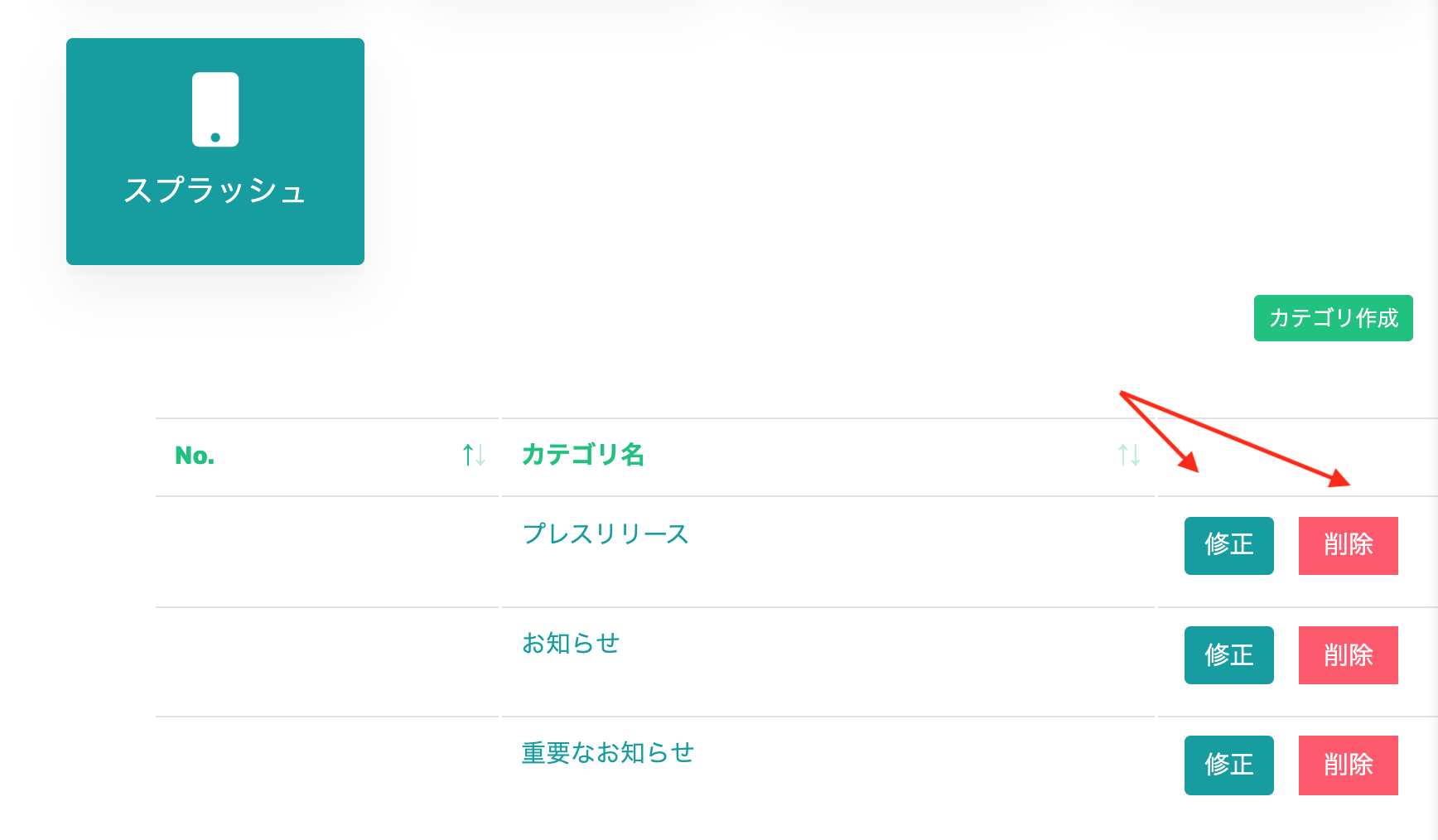
配信用のニュース設定
カテゴリ登録が完了したら配信するニュースの設定をします。
会員モデルには2パターンのニュース配信がありますので1つずつ解説していきます。

ニュースAタイプの設定
最初にニュースAタイプからご説明します。ニュースAタイプはアイキャッチ画像設定可能なので期間限定情報や緊急性が高い内容をニュースAタイプで配信すると目にとまりやすいのでおすすめです。
【アプリ画像】
まず管理画面のニュースから【ニュースAタイプ新規登録】をクリックします。
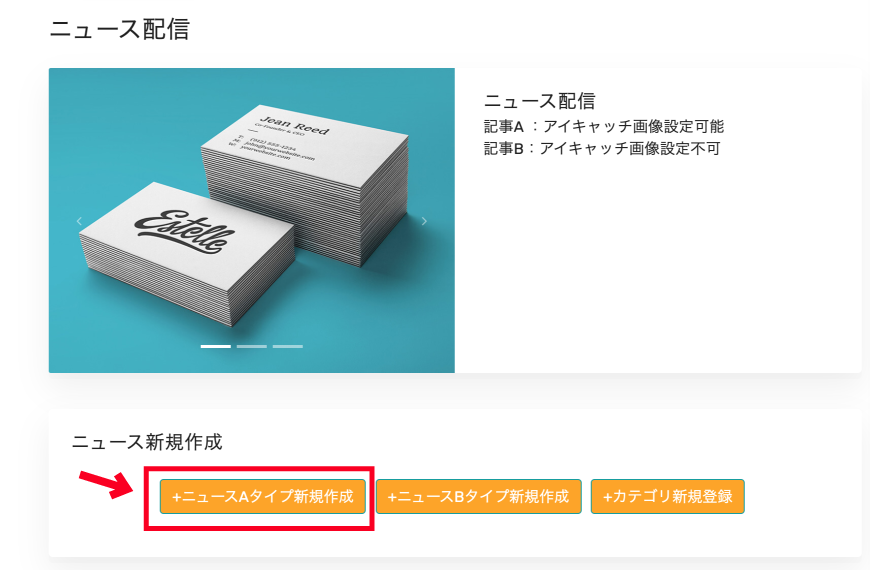
クリックすると画面下に「ニュースAタイプ新規作成」が出てきます。
アイキャッチ画像、タイトル、本文、カテゴリ、プッシュ通知を設定していきます。
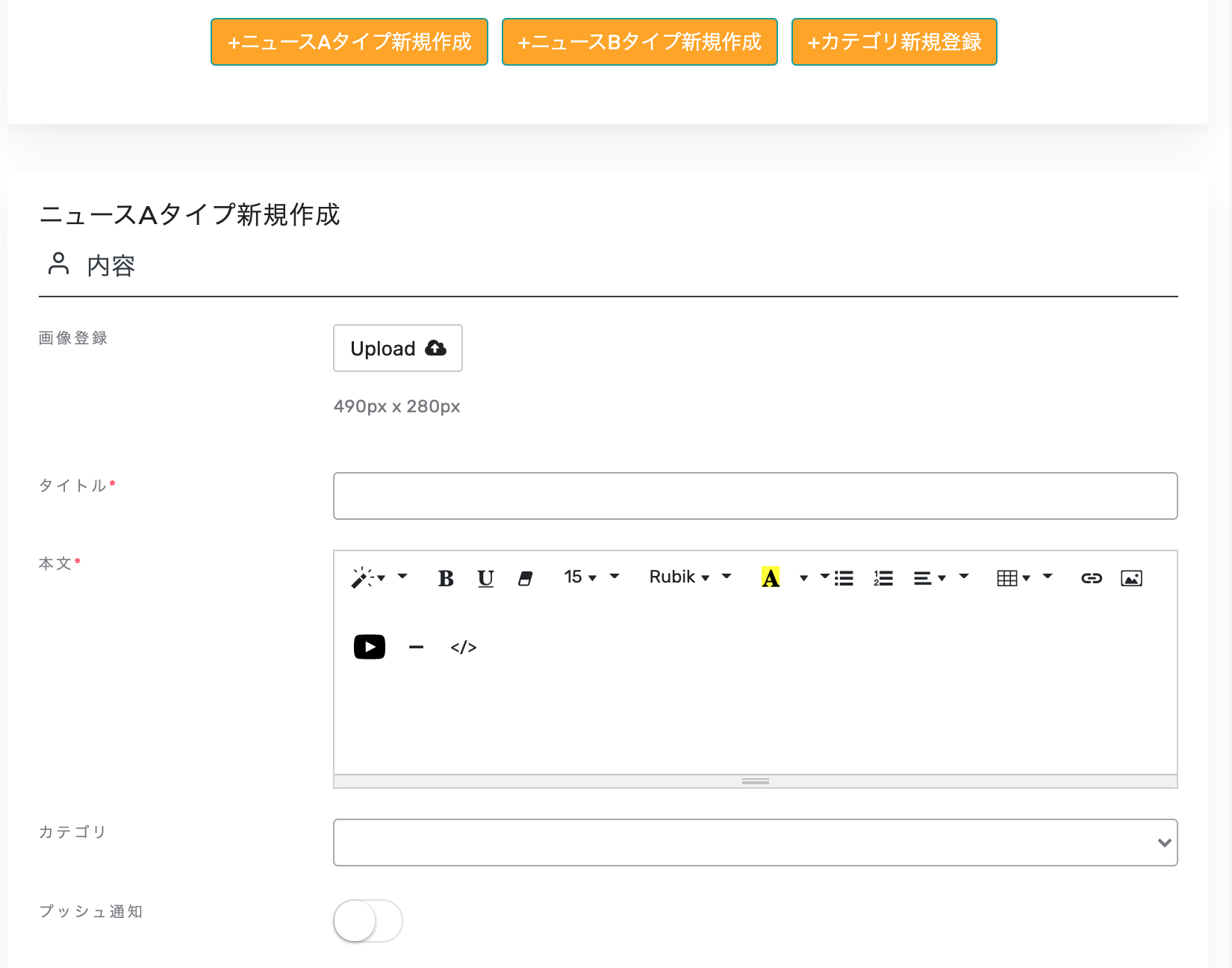
プッシュ通知は初期設定はOFF状態なので通知したい場合はクリックしてONにしてください。
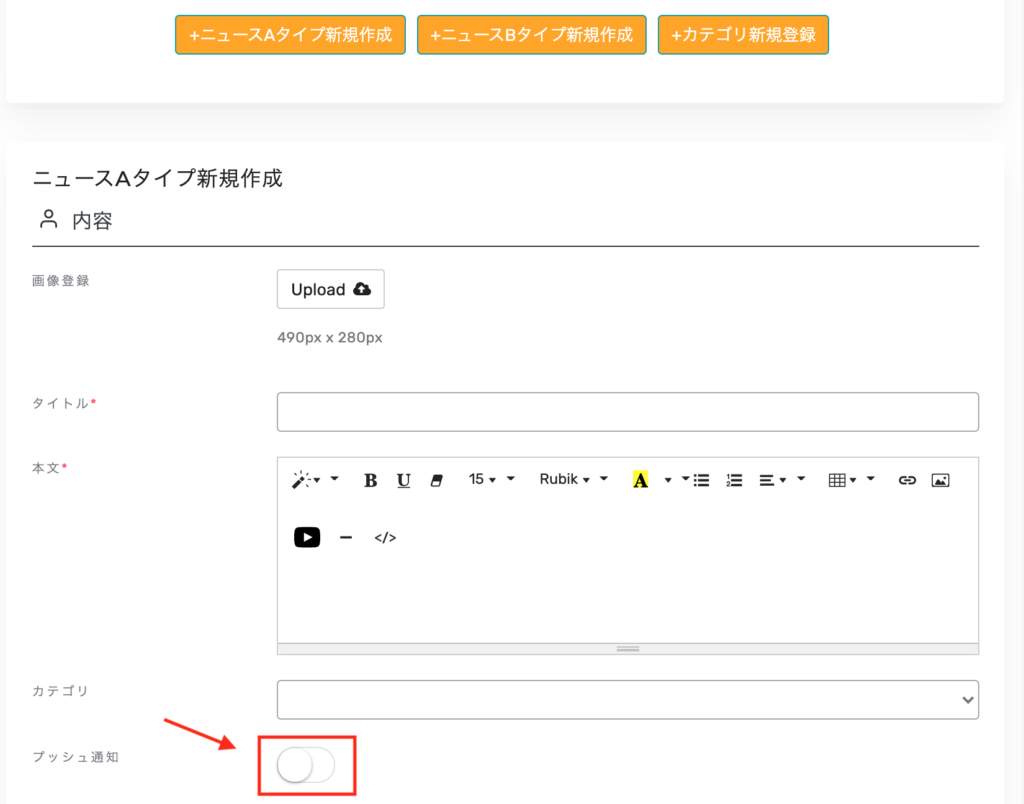
設定をONにするとプッシュ通知の詳細設定が出てきます。
時間設定とセグメント設定が表示されるので必要に合わせて設定してください。
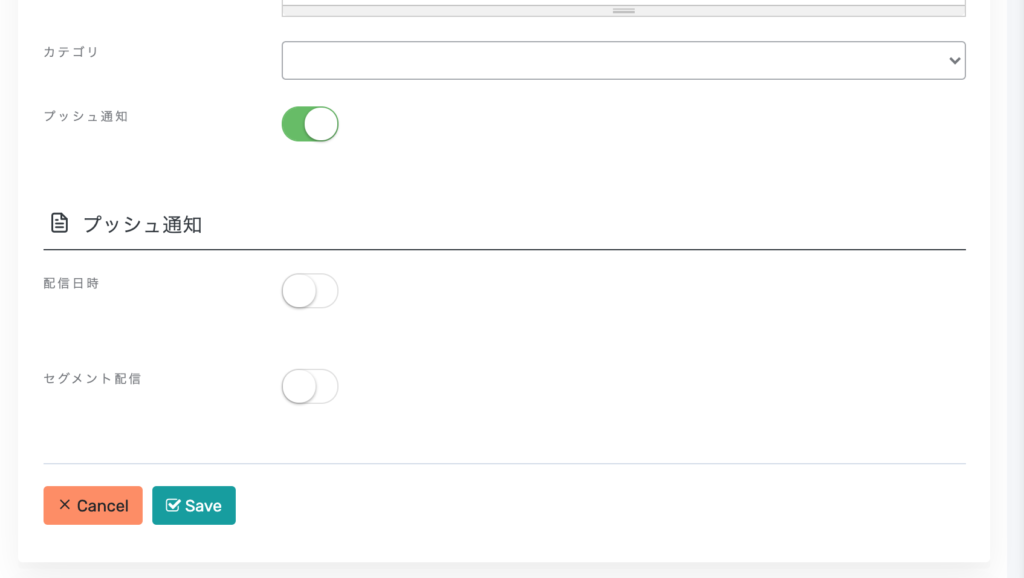
セグメント設定は会員登録情報をもとにすると細かく設定することができます。

設定はこれで以上です。
忘れずに【Save】をクリックして完了してください。
【Save】をすると1つ前の画面に戻ります。
登録した配信ニュースはニュース一覧に表示されます。
予約した場合はそのままで問題ありませんが、手動で配信する場合は【プッシュ配信】を選択してください。
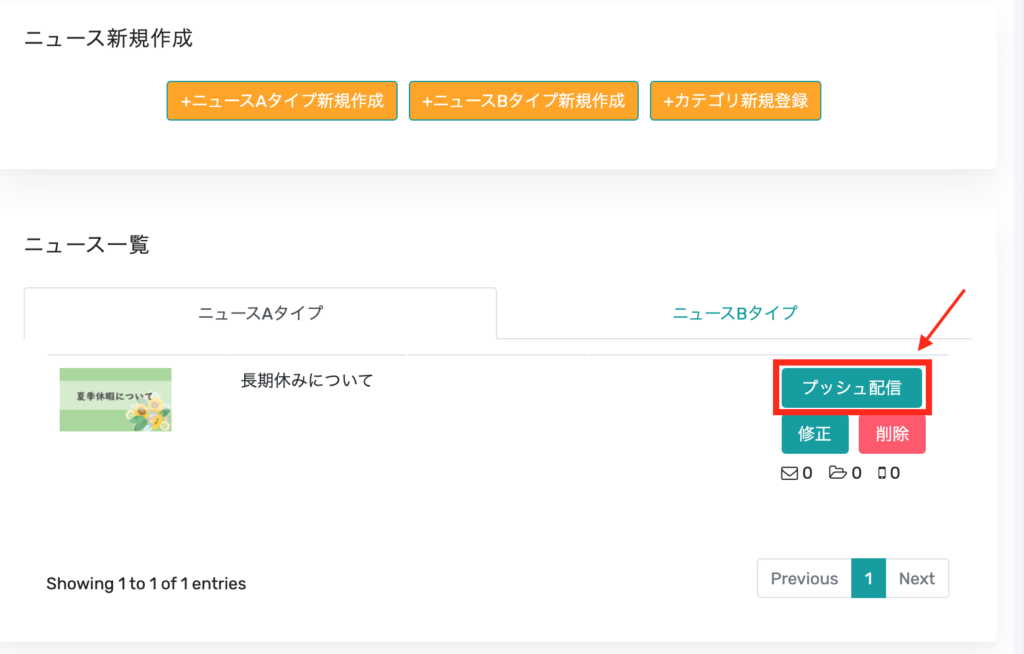
【プッシュ配信】をクリックすると画面上からポップアップが出てきますので【OK】を選択します。
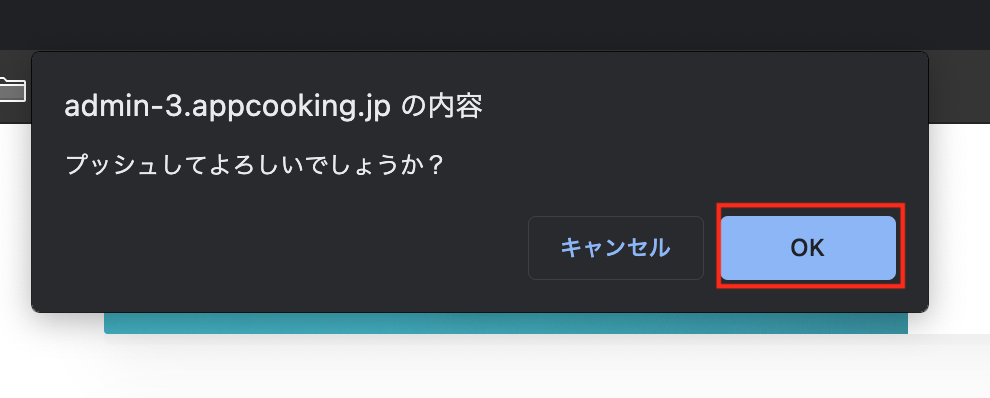
これにてニュースAタイプのニュース配信が完了になります。
続いてはニュースBタイプについてご説明いたします。
ニュースBタイプの設定
ニュースBタイプはアイキャッチ画像設定はできません。
ですが、リスト形式のため画面内に多く表示されるので定期的な情報配信に向いています。
管理画面のニュースから【ニュースBタイプ新規登録】をクリックします。
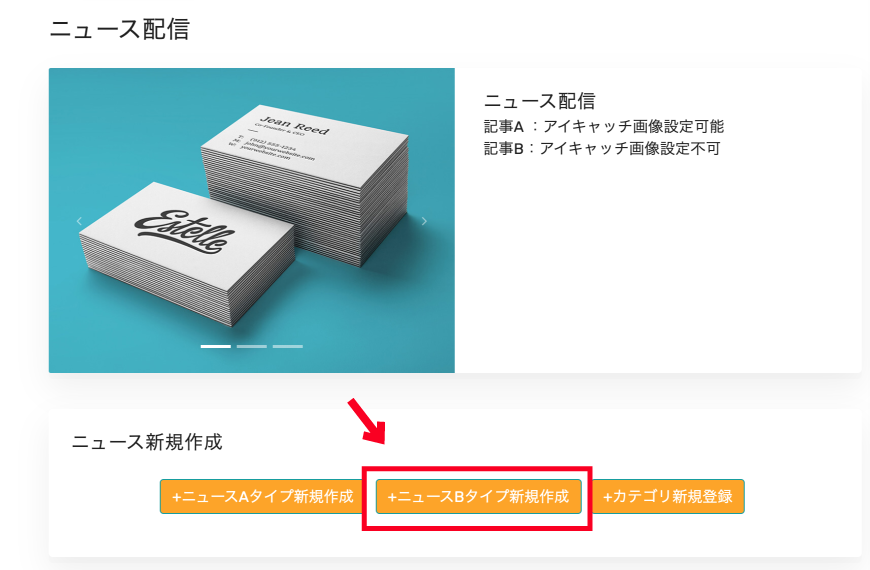
クリックすると画面下に「ニュースBタイプ新規作成」が出てきます。
ニュースAタイプと同じくタイトル、本文、カテゴリ、プッシュ通知を設定して保存します。
※本文中に画像を貼り付けた場合、リスト表示に1番目の画像が表示される。
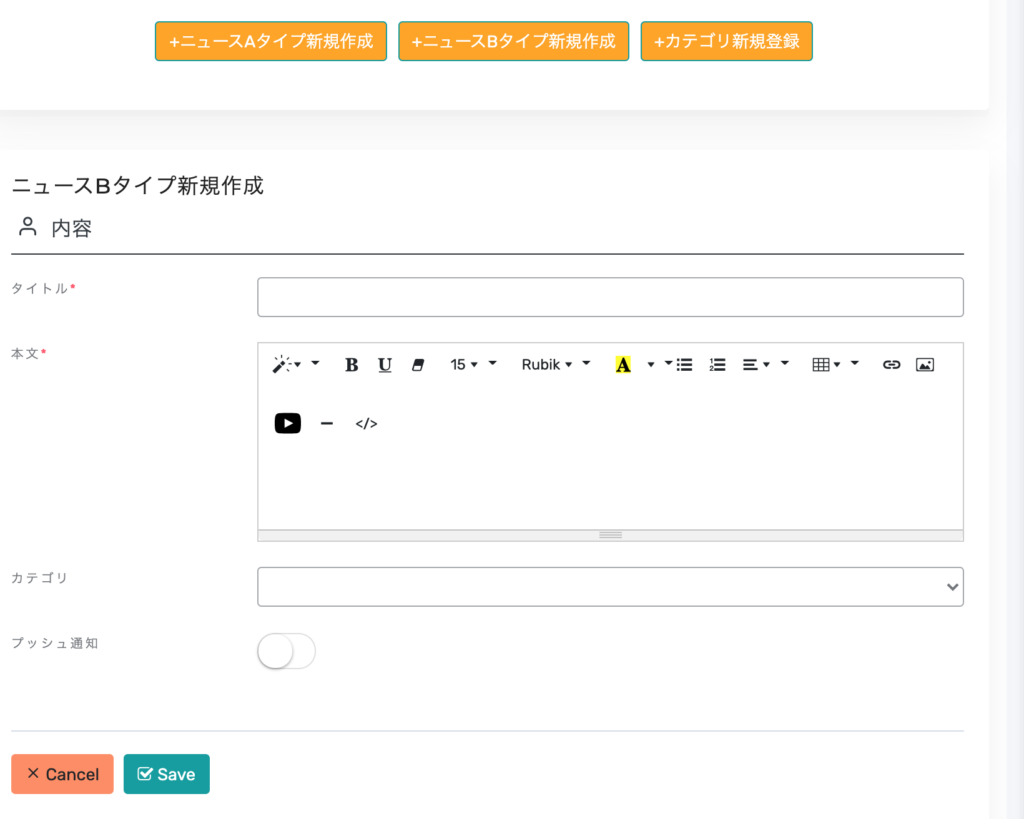
保存が完了するとニュース一覧(ニュースBタイプ)に移動します。
予約配信の場合はここで完了となりますが、手動配信をする場合は【プッシュ配信】を選択してください。
※ニュースAと動作は一緒です。
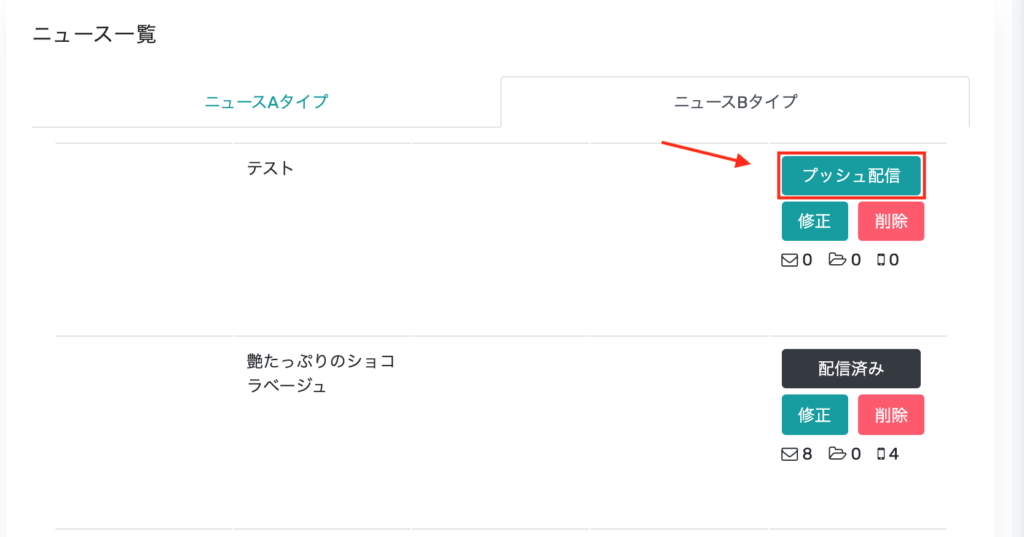
以上がニュース設定になります。